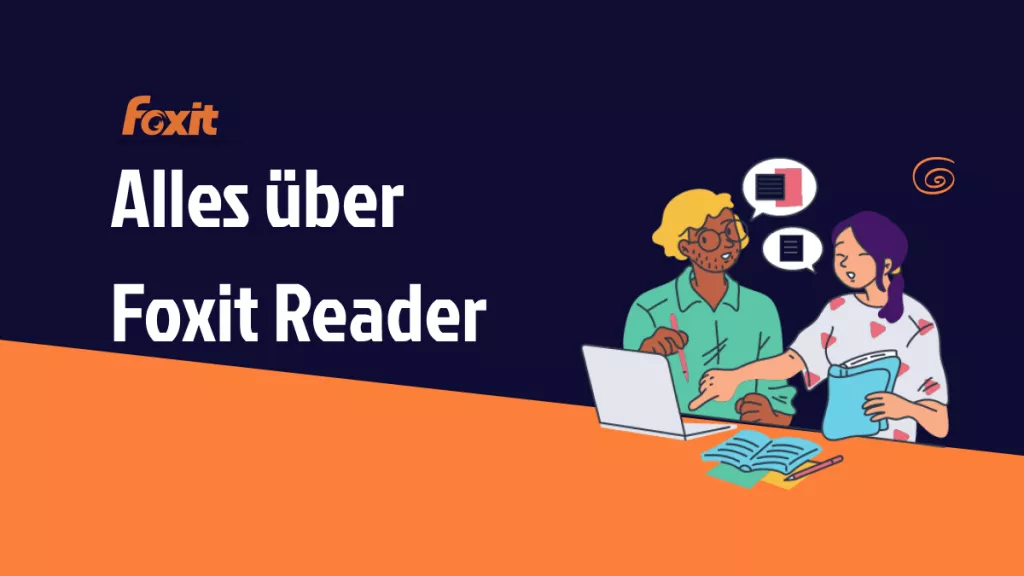PDF ist eines der am häufigsten verwendeten Dateiformate, da es eine kompakte Größe hat, ein einfaches Seitenlayout bietet und keine Formatierungsprobleme verursacht, unabhängig davon, auf welches Gerät Sie es übertragen. Doch auch wenn das Format an und für sich ohne Fehl und Tadel ist, brauchen Sie dennoch einen geeigneten PDF-Reader auf Ihrem Computer haben, um diesen Dokumententyp effizient und angenehm lesen zu können. Wenn Sie deshalb auf der Suche nach dem besten PDF-Reader für Windows, haben wir im heutigen Artikel einige der besten Softwares für Sie aufgelistet.
Teil 1: Die 5 besten PDF-Reader für Windows
Tatsächlich gibt es Dutzende PDF-Reader auf dem Markt, jeder mit verschiedenen Funktionen und in einer anderen Preisklasse. Angesichts dieser großen Vielfalt wäre es verständlich, wenn Sie bei der Auswahl eines Programms zunächst ins Grübeln kommen. Sollte das der Fall sein, hoffen wir, dass Ihnen unsere Liste der fünf besten PDF-Reader für Windows 10 und dem besten PDF-Reader für Windows 11 weiterhelfen wird. Fangen wir sogleich mit dem besten Programm an:
1. UPDF für Windows
UPDF ist unbestreitbar einer der besten PDF-Reader auf dem Markt. Die Software wurde von Superace Software Technologies entwickelt und ist die ideale Wahl, wenn Sie einen PDF-Datei-Reader für Windows suchen. Superace weiß, dass PDF-Dokumente in vielen Arbeitsbereichen die treibende Kraft sind.
Daher hat das Unternehmen eine Software entwickelt, die Nutzern das Lesen erleichtert und sie die verschiedensten Aufgaben mithilfe praktischer und hochwertiger Funktionen erledigen lässt. Laden Sie diesen PDF-Reader für Windows jetzt herunter und machen Sie sich selbst ein Bild von diesen großartigen Programm!
Windows • macOS • iOS • Android 100% sicher

Um mit diesem PDF-Reader für Windows ein PDF zu lesen, können Sie zwischen einem dunklen und einem hellen Modus wählen und das Seitenlayout nach Ihren Wünschen gestalten. Falls Sie trotzdem noch nicht ganz überzeugt sind, finden Sie hier noch einige weitere Vorteile der Software, um sie besser kennenzulernen:
Vorteile:
- Bietet eine bessere Kontrolle über das PDF-Layout durch Anpassen der Textausrichtung
- Hilft bei der Bearbeitung jedes Details in einer PDF-Datei
- Verfügt über einen dunklen und einen hellen Modus sowie mehrere Seitenlayouts, aus denen Sie beim Lesen auswählen können
UPDF allen Funktionen vorstellen
2. Adobe Acrobat Reader DC
Adobe Acrobat Reader ist ein außergewöhnlicher PDF-Reader für Windows 10 und hat sich schon vor langer Zeit einen Namen in der Welt der PDF-Reader gemacht. Das Tool ermöglicht es Ihnen, PDF-Dokumente mühelos zu öffnen und zu lesen und bietet ihnen mit seinen anderen wunderbaren Funktionen ein maximalen Komfort bei der Arbeit mit PDFs.
Adobe Acrobat für Windows hat jedoch nicht nur eine Ansichtsfunktion, sondern stellt auch eine Verbindung zu Adobe Document Cloud mit Speichersystemen von Drittanbietern wie Box, Microsoft OneDrive und Dropbox her. Dank dieser Integration können Sie PDFs ganz einfach von jedem Ort und jedem Gerät aus bearbeiten, freigeben und mit Kommentaren versehen. Und als ob das schon nicht umwerfend genug wäre, kann Adobe sogar Text vorlesen und Unterstützung bei schwer zu lesenden Dokumenten bieten.
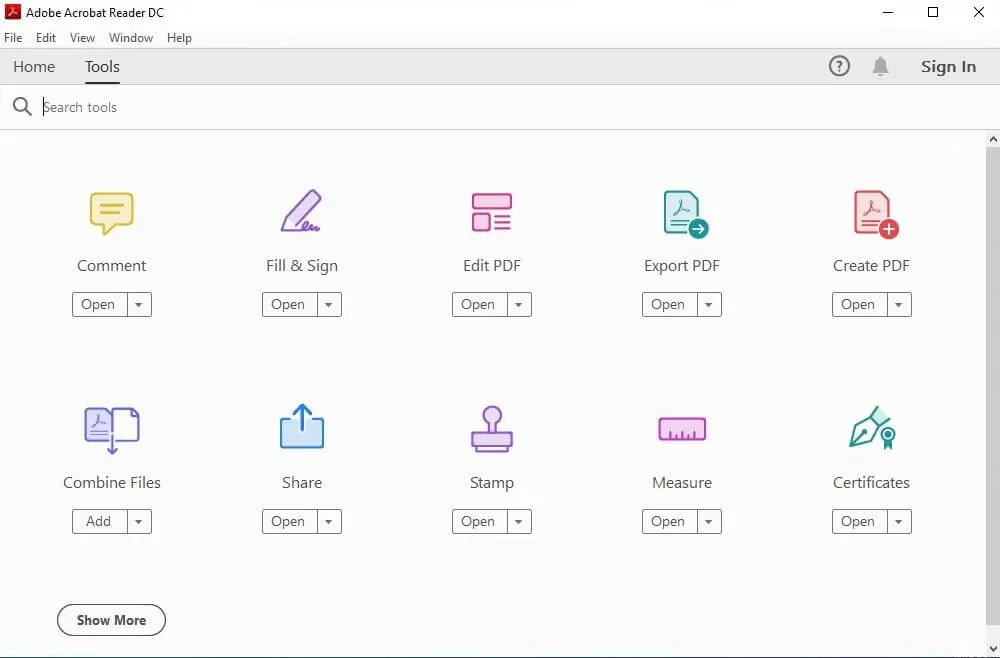
Vorteile:
- Öffnet mehrere PDFs auf einmal
- Verfügt über hervorragende Zugänglichkeitsfunktionen.
- Schützt sensible Daten
Nachteile:
- Verlangsamt oder verzögert sich bei der Bearbeitung zu vieler Dateien
- Manche Menschen finden das Programm unübersichtlich und kompliziert.
3. Foxit Reader
Das von Foxit Software entwickelte Foxit Reader wird oft als das Google Docs der PDF-Reader angesehen. Dieses kostenlose und leichtgewichtige Tool bietet Benutzern eine Vielzahl von Funktionen, darunter die einfache Möglichkeit, PDF-Seiten zu lesen, mit Anmerkungen zu versehen, mit einem Passwort zu schützen und sogar Lesezeichen frei zu setzen.
Mit diesem Programm können Sie Ihre Dokumente ganz einfach erstellen, freigeben und in die Cloud hochladen. Das Beste an Foxit ist, dass es in mehreren Sprachen verfügbar ist und auf allen Windows-, Linux- und MacOS-Geräten unterstützt wird. Hier finden Sie einige Vor- und Nachteile dieser PDF-Reader-App für den PC:
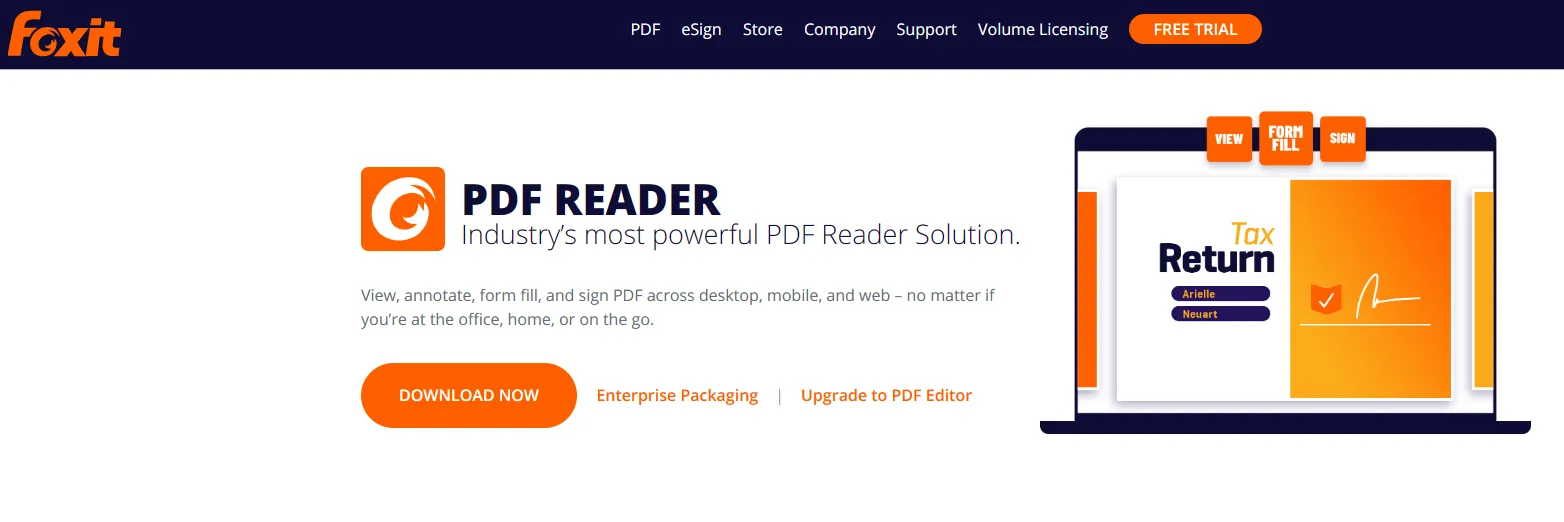
Vorteile:
- Verfügt über eine ähnliche Benutzeroberfläche wie alle Microsoft-Produkte
- Kann Registerkarten für benutzerdefinierte Ansichten erstellen
- Ermöglicht die Anzeige von Texten in den PDF-Portfolios
Nachteile:
- Das System stürzt häufig ab
- Die Testversion unterscheidet sich von der aktuellen Version
4. Nitro Reader
Ein weiterer großartiger PDF-Viewer für Windows ist der Nitro Reader. Sie können diese Software kostenlos herunterladen und haben dann die Möglichkeit, jede Art von PDF-Dokument zu öffnen, unabhängig von dessen Größe und Inhalt. Außerdem bietet Nitro ein fantastisches Gleichgewicht zwischen Benutzerfreundlichkeit und erweiterten Funktionen. Die Software verfügt über eine elegante Benutzeroberfläche, schränkt aber den Zugriff auf verschiedene Funktionen wie das Erstellen, Prüfen, Teilen, Lesen und Bearbeiten von PDFs nicht ein.
Während der Leseaspekt dieses PDF-Readers für Windows allein schon ausgezeichnet ist, erweist sich sein Überprüfungsfenster beim Durchgehen Ihrer Dateien ebenfalls als nützlich. Und sollte Ihnen das noch nicht genug sein, können Ihnen die folgenden Vor- und Nachteile bei Ihrer Entscheidung helfen.
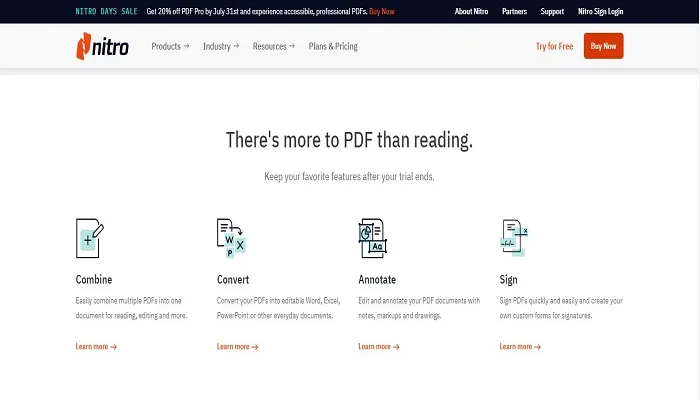
Vorteile:
- Kostenlos zum Download
- Kann mehrere Dateien auf einmal öffnen
- Sie können Dokumente einfach zusammenführen und vergleichen
Nachteile:
- OCR funktioniert bei umfangreichen PDF-Dateien nicht
- Funktioniert möglicherweise nur bei einigen PDF-Typen konstant
5. PDF-Xchange Editor
Unser letztes Programm auf unserer Liste ist ein weiterer robuster und hervorragend funktionierender PDF-Reader für Windows. PDF-Xchange Editor bietet Ihnen einzigartige Funktionen wie das Erstellen, Anzeigen, Hervorheben von Texten, Hinzufügen von Notizen, Anhängen von Dateien und Durchstreichen von Wörtern.
Obwohl das Tool nicht so populär ist wie UPDF oder Adobe, hat es sich dennoch einen Namen machen können. Das ist einer der Hauptgründe, warum PDF-Xchange Editor es nicht nur in unsere Liste der fünf besten PDF-Reader für Windows geschafft hat, sondern auch in viele andere online verfügbare Vergleichstabellen der besten PDF-Programme. Sollten Sie die Funktionen und die Benutzeroberfläche dieses Readers also ansprechen, lohnt es sich auf jeden Fall, dieser Software eine Chance zu geben!
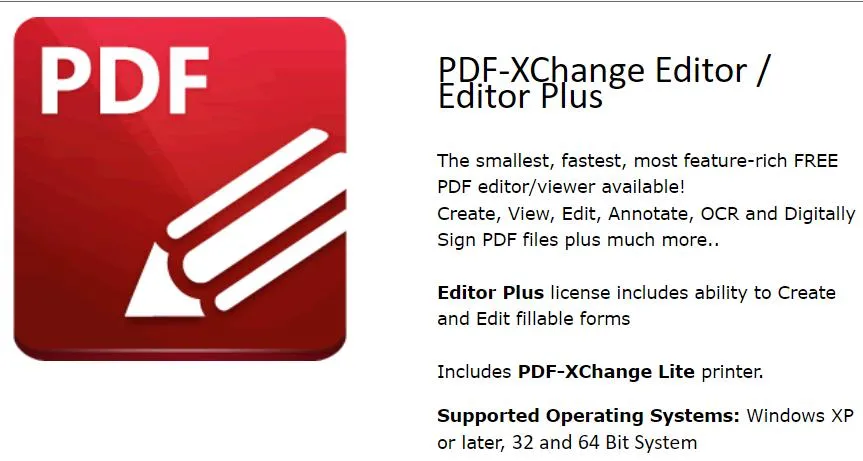
Vorteile:
- Registerkarten-Oberfläche zur Verarbeitung mehrerer Dateien
- Erzeugt PDF-Dateien sowohl aus Links als auch aus bereits vorhandenen Dateien
- Unterstützt eine Reihe von Standardfunktionen wie Lesezeichen
Nachteile:
- Beschränken Sie den Zugriff auf Funktionen in der unbezahlten Version
- Relativ teuer
Teil 2: Wie wählen Sie den besten PDF Reader für Windows?
Zu den vielen vorteilhaften Funktionen, die Windows 10 und 11 bieten, gehört auch das einfache Lesen von PDFs durch die Unterstützung mehrerer PDF-Reader und Softwares von Drittanbietern. Angesichts der großen Vielfalt an PDF-Readern ist es jedoch wichtig zu wissen, wie Sie den auch wirklich besten PDF-Reader für Windows auswählen können. Achten Sie dabei am besten auf die folgenden Kriterien:
Kompatibilität mit dem Betriebssystem:
Wählen Sie immer einen PDF-Reader für Windows, der auch mit anderen Betriebssystemen kompatibel ist. Das erleichtert Ihnen den Wechsel zwischen den Geräten bei der Arbeit.
Funktionen:
Machen Sie sich klar, welche Anforderungen Sie bei Ihrer Arbeit haben und welche Funktionen für Sie nützlich sein könnten. Beurteilen Sie dann, ob diese Funktionen in dem PDF-Reader für Windows, den Sie bevorzugen, vorhanden sind oder nicht.
Benutzeroberfläche:
Niemand möchte mit einer Software oder Anwendung arbeiten, die schwer zu bedienen ist. Lesen Sie daher immer Bewertungen, lassen Sie sich beraten und machen Sie sich vorher ein Bild von der Benutzeroberfläche, um sicherzustellen, dass sie auch tatsächlich anwenderfreundlich und leicht zu bedienen ist.
Kosten:
Legen Sie ein Budget fest, das ein Gleichgewicht findet zwischen Ihren Arbeitsanforderungen und Ihrem Budget für einen PDF-Reader. Sobald Sie eine klare Vorstellung von diesen beiden Punkten haben, suchen Sie nach einem PDF-Reader, der den besten Kompromiss findet.
Diese kleinen Tipps sollten Ihnen helfen, den besten PDF-Datei-Reader für Ihren Windows zu finden. Im Folgenden finden Sie für einen Schnellüberblick noch einen ausführlichen Vergleichsleitfaden, der Ihnen bei Ihrer Kaufentscheidung helfen kann.
| Eigenschaften | UPDF für Windows | Adobe Acrobat Reader DC | Foxit Reader | Nitro Reader | PDF-Xchange Editor |
| Unterstützung aller gängigen PDF-Formate | |||||
| Anzeige von PDFs als Diashow | |||||
| Benutzerfreundliche Oberfläche | |||||
| Optionen für dunklen und hellen Modus zum Lesen | (Der Text wird jedoch möglicherweise gerendert oder ist nicht sichtbar) | ||||
| Betriebssysteme | Windows, Mac, iOS und Android | Adobe Standard (nur Windows) Adobe DC (Windows, Mac, iOS und Android) | Windows, Mac, iOS, Linux und Android | Windows und Mac | Alle Versionen von Microsoft Windows |
Die obige Vergleichstabelle zeigt, dass zwar alle fünf PDF-Reader für Windows außergewöhnlich gut funktionieren, UPDF jedoch mit seinen tadellosen Funktionen dennoch die Nase vorn hat.
Neben einer benutzerfreundlichen Oberfläche und der Unterstützung aller gängigen PDF-Formate zeichnet sich UPDF auch durch seine AI-Fähigkeiten aus. Die Software hat AI-Tools wie „Zusammenfassen“, „Übersetzen“, „Erklären“ und „Schreiben“ integriert, die das Durcharbeiten und Verstehen mehrerer Dokumente erleichtern.
Mit der Übersetzungsfunktion können Sie jeden Text von einer Sprache in eine andere übersetzen; die Option „Zusammenfassen“ ermöglicht es Ihnen, ein PDF prägnanter zu notieren, und die Option „Erklären“ Ihnen hilft, die Bedeutung schwieriger Wörter und Sätze zu verstehen.
Fazit
Die Suche nach dem besten PDF-Reader für Windows kann zunächst etwas einschüchternd wirken, aber wir hoffen, dass die fünf oben genannten Reader Ihnen die Auswahl ein Stück weit leichter machen. Lassen Sie uns doch wissen, welches Tool Ihr Favorit aus der Liste ist!
UPDF ist zweifelsfrei der stärkste Kandidat, weshalb wir es Ihnen wirklich ans Herz legen können. Klicken Sie auf die Schaltfläche unten und laden Sie es jetzt kostenlos herunter – und wenn es Ihnen gefällt, können Sie gerne upgraden und mit unserem aktuell laufenden exklusiven Rabatt sogar eine Menge Geld sparen!
Windows • macOS • iOS • Android 100% sicher
 UPDF
UPDF
 UPDF für Windows
UPDF für Windows UPDF für Mac
UPDF für Mac UPDF für iPhone/iPad
UPDF für iPhone/iPad UPDF für Android
UPDF für Android UPDF AI Online
UPDF AI Online UPDF Sign
UPDF Sign PDF lesen
PDF lesen PDF beschriften
PDF beschriften PDF bearbeiten
PDF bearbeiten PDF konvertieren
PDF konvertieren PDF erstellen
PDF erstellen PDF komprimieren
PDF komprimieren PDF organisieren
PDF organisieren PDF zusammenführen
PDF zusammenführen PDF teilen
PDF teilen PDF zuschneiden
PDF zuschneiden PDF-Seiten löschen
PDF-Seiten löschen PDF drehen
PDF drehen PDF signieren
PDF signieren PDF Formular
PDF Formular PDFs vergleichen
PDFs vergleichen PDF schützen
PDF schützen PDF drucken
PDF drucken Batch-Prozess
Batch-Prozess OCR
OCR UPDF-Cloud
UPDF-Cloud Über UPDF AI
Über UPDF AI UPDF AI Lösungen
UPDF AI Lösungen KI-Benutzerhandbuch
KI-Benutzerhandbuch FAQ zu UPDF AI
FAQ zu UPDF AI PDF zusammenfassen
PDF zusammenfassen PDF übersetzen
PDF übersetzen PDF erklären
PDF erklären Chatten mit PDF
Chatten mit PDF Chatten mit Bild
Chatten mit Bild PDF zu Mindmap
PDF zu Mindmap Chatten mit AI
Chatten mit AI Tutorials
Tutorials Technische Daten
Technische Daten Aktualisierungen
Aktualisierungen FAQs
FAQs UPDF-Tipps
UPDF-Tipps Blog
Blog Nachrichten
Nachrichten UPDF Rezensionen
UPDF Rezensionen Download-Zentrum
Download-Zentrum Kontakt
Kontakt